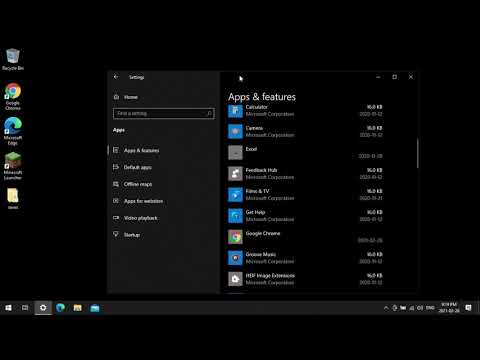किसी गेम को हटाना वही प्रक्रिया है जो कंप्यूटर पर इंस्टॉल किए गए सबसे सामान्य एप्लिकेशन को हटाने की है। मिटाने के कई कारण हो सकते हैं: गलत संचालन, सिस्टम के साथ असंगति, या किसी भिन्न संस्करण के लिए वरीयता। कार्यक्रमों का सही और सक्षम निष्कासन स्थिर सिस्टम संचालन की गारंटी है।

ज़रूरी
खेल के साथ कंप्यूटर, डिस्क या इंस्टॉलेशन फ़ाइल।
निर्देश
चरण 1
सिस्टम से Minecraft को हटाने के पांच मुख्य तरीके हैं। गेम के साथ इंस्टॉलेशन फ़ाइल का उपयोग करके, "मेरा कंप्यूटर" फ़ोल्डर के माध्यम से, "स्टार्ट" मेनू के माध्यम से, प्रोग्राम की स्थापना रद्द करने के लिए विशेष एप्लिकेशन का उपयोग करके नियंत्रण कक्ष के माध्यम से स्थापना रद्द करें।
चरण 2
पहली विधि से स्थापना रद्द करने के लिए, निचले बाएँ कोने में प्रारंभ मेनू खोलें, नियंत्रण कक्ष का चयन करें, विंडो में मानक Windows प्रोग्राम जोड़ें / निकालें एप्लिकेशन पर डबल-क्लिक करें, सूची से Minecraft लाइन का चयन करें, स्थापना रद्द करें बटन पर क्लिक करें। एक अनइंस्टालर दिखाई देगा, "अगला" पर क्लिक करें जब तक कि एक प्रगति पट्टी दिखाई न दे, जो कि स्थापना रद्द करने की प्रक्रिया की शुरुआत का संकेत देती है। समाप्त होने पर, यदि आवश्यक हो तो अपने कंप्यूटर को पुनरारंभ करें।
चरण 3
अगली विधि पिछले एक के समान है। हटाने का सिद्धांत यहाँ समान है। अंतर यह है कि आपको पहले एक अनइंस्टालर एप्लिकेशन इंस्टॉल करना होगा। स्थापना के बाद, इसे लॉन्च करें और पहले मामले की तरह ही चरण दर चरण आगे बढ़ें। उनमें से कुछ हैं: रेवो अनइंस्टालर, ट्यूनअप यूटिलिटीज, अनइंस्टॉल टूल, CCleaner।
चरण 4
तीसरा तरीका सार्वभौमिक है। ऐसा करने के लिए, "मेरा कंप्यूटर" खोलें, वांछित ड्राइव का चयन करें, सबसे अधिक बार यह स्थानीय ड्राइव (सी) है, फिर, यदि गेम की स्थापना के दौरान कुछ भी नहीं बदला है, तो प्रोग्राम फ़ाइलें खोलें, कुछ मामलों में गेम, फ़ोल्डर ढूंढें Minecraft नाम दिया गया है, इसे चुनें और कुंजी संयोजन Shift + Delete पर क्लिक करें।
चरण 5
प्रारंभ मेनू के माध्यम से हटाना एक मानक और सरल प्रक्रिया है। ऐसा करने के लिए, निचले बाएं कोने में, "प्रारंभ" खोलें, दिखाई देने वाले मेनू में, "सभी कार्यक्रम" टैब पर क्लिक करें, प्रदान की गई सूची से Minecraft का चयन करें, अनइंस्टॉल कमांड का चयन करें।
चरण 6
अंतिम विधि इस प्रकार है: गेम के साथ इंस्टॉलेशन फ़ाइल चलाएं, इसे लोड करने के बाद, सिस्टम स्वचालित रूप से पता लगाएगा कि गेम कंप्यूटर पर पहले से इंस्टॉल है और इंस्टॉल टैब के बजाय, अनइंस्टॉल दिखाई देगा, उस पर क्लिक करें।